Mon téléviseur ne détecte pas un appareil connecté via HDMI
L'utilisation d'un câble HDMI est une méthode de connexion très pratique pour transmettre efficacement les signaux sonores et vidéo des appareils externes. Avec un câble HDMI, connectez l'appareil que vous souhaitez utiliser à votre Samsung Smart TV et profitez d'un contenu diversifié et vivant grâce à un simple câble.
Le téléviseur affiche les messages d'erreur "No Signal" ou "HDMI Cable Disconnected".
Si un message d'erreur s'affiche à l'écran lorsqu'un appareil externe est connecté à votre téléviseur via HDMI, cela peut signifier que votre câble HDMI n'est pas correctement connecté ou que l'entrée n'est pas reçue de la source actuellement sélectionnée. Pour résoudre le problème, veuillez suivre le guide ci-dessous dans l'ordre séquentiel.
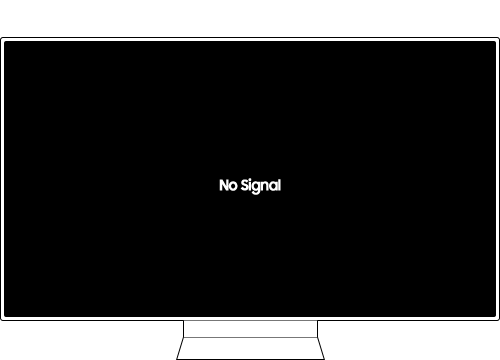
Vérifiez que votre console de jeu ou votre ordinateur portable/PC est sous tension et correctement connecté à votre téléviseur Samsung. Assurez-vous que votre ordinateur portable/PC n'est pas en mode veille ou veille prolongée.
Si vous avez connecté un appareil externe au port HDMI 1 à l'arrière de votre téléviseur, assurez-vous que la source dans les paramètres du téléviseur est également définie comme HDMI 1. Certains appareils, tels que les boîtes de câble ou les systèmes de cinéma maison, peuvent avoir plusieurs sources. Pour vérifier votre source, naviguez jusqu'à Appareil connecté, puis sélectionnez Liste des sources.
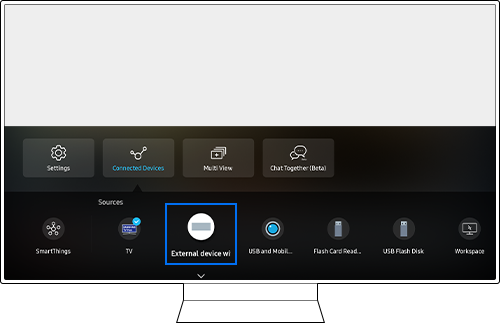
Assurez-vous que le câble HDMI est correctement connecté au port HDMI à l'arrière de votre téléviseur. Si le câble n'est pas correctement connecté, le signal d'entrée ne peut pas être transmis ou reçu correctement.
ㆍDébranchez le câble HDMI et rebranchez-le.
Étape 1. Débranchez tous les câbles HDMI des ports HDMI du téléviseur et des appareils externes.
Étape 2. Débranchez les cordons d'alimentation du téléviseur et des appareils externes pendant au moins 10 secondes, puis rebranchez-les.
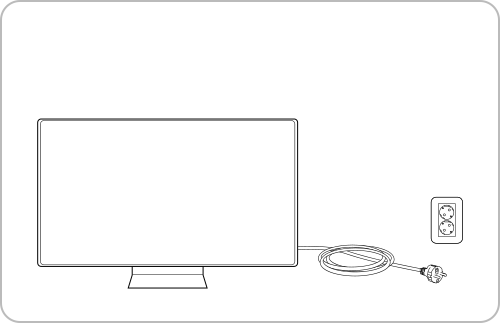
Étape 3. Connectez d'abord le câble HDMI à l'appareil externe, puis connectez-le au téléviseur.
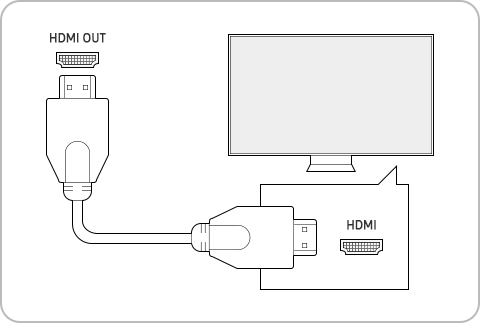
Étape 4. Si votre problème persiste, essayez d'utiliser un autre port HDMI. Les paramètres de la source TV doivent également être réglés sur le nouveau port HDMI.
ㆍTentez de remplacer votre câble HDMI
Si la reconnexion du câble HDMI ne résout pas votre problème, essayez de remplacer votre câble HDMI par un nouveau et réessayez. Il est recommandé d'utiliser un câble HDMI certifié compatible avec l'appareil connecté, car il peut ne pas fonctionner correctement s'il ne répond pas aux spécifications de l'appareil connecté.
Vous pouvez utiliser la fonction de test du câble HDMI intégrée à votre téléviseur pour vérifier si le câble HDMI connecté présente des anomalies.
Étape 1. Appuyez sur le bouton Home de votre télécommande et naviguez jusqu'à Paramètres > Support.
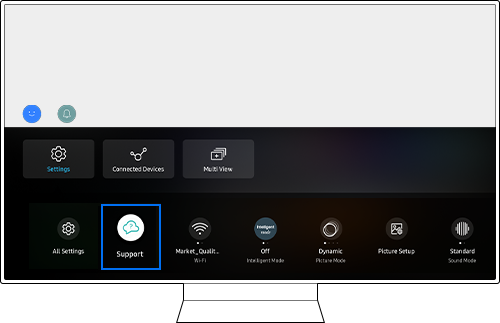
Étape 2. Sélectionnez Device Care.
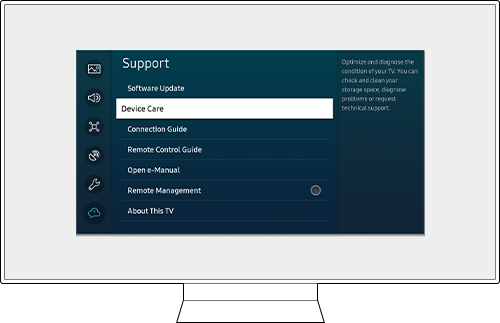
Étape 3. Sélectionnez Autodiagnostic.
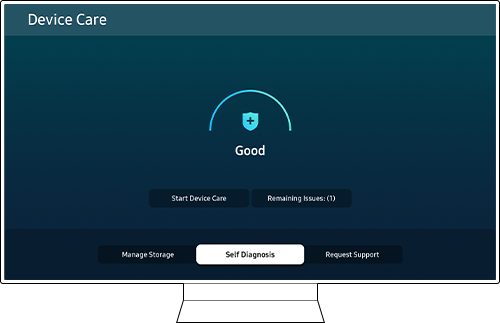
Étape 4. Sélectionnez HDMI Troubleshooting dans le menu.
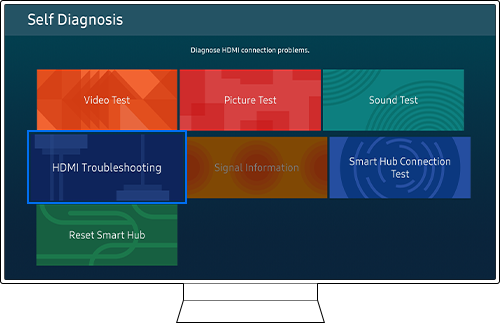
Étape 5. Vérifiez les ports HDMI connectés dans l'ordre séquentiel.
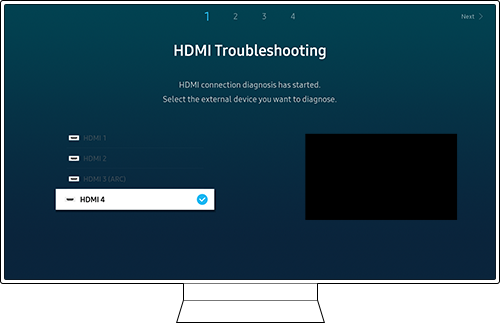
Remarque : le chemin de navigation du menu peut varier en fonction du modèle de téléviseur.
Cas 1. Si l'écran fonctionne normalement lorsque d'autres appareils externes sont connectés, il se peut que l'appareil que vous essayez de connecter présente un problème. Contactez le fabricant de l'appareil pour le faire réparer.
Cas 2. Si les deux appareils ne fonctionnent pas après avoir suivi les étapes ci-dessus, il est possible qu'il y ait un problème avec votre téléviseur. Veuillez contacter le centre de service pour faire vérifier votre téléviseur.
Remarque :
- Si vous rencontrez des problèmes avec votre Smart TV Samsung, vérifiez toujours si des mises à jour logicielles sont disponibles, car elles peuvent contenir une solution à votre problème.
- Les captures d'écran et les menus de l'appareil peuvent varier en fonction du modèle de l'appareil et de la version du logiciel.
Merci pour votre avis
Veuillez répondre à toutes questions.